热门标签
热门文章
- 1【含java2023面试题】HashMap、HashTable、ConcurrentHashMap
- 2设计一套Kafka到RocketMQ的双写+双读技术方案,实现无缝迁移!
- 3git撤销本地提交的commit(未push到远程分支)_git撤销本地commit
- 4揭秘ChatGPT的Prompt方法:原理与应用总结_chatgpt默认的prompt
- 5谈yolov5车辆识别_yolov5的优点
- 6相机姿态估计(一)--PnP_pnp位姿估计
- 7输入两个数字求最大公因数(辗转相除法)_请在横线处填写合适的代码,输入两个数字,求出它们的最大因数。a= (input('请
- 8python打包出错:Fatal error in launcher: Unable to create process using ‘”‘
- 9Dify教程:Dify使用 Cloudflare Workers 设置API 扩展_dify api
- 10FreeRTOS面试题汇总
当前位置: article > 正文
全宇宙第一编辑器VS Code搭配Markdown打造云端笔记(二:MD语法速成)_支持云存储的markdown编辑器
作者:菜鸟追梦旅行 | 2024-05-23 19:15:04
赞
踩
支持云存储的markdown编辑器
十分钟掌握Markdown 语法~
纯粹的 Markdown 语法其实非常简单, 70 行的语法介绍就可以写完.
# 一级标题
## 二级标题
### 三级标题
每写完一个段落要隔一行空行.
就像这样, 隔了一行空行.
---
分割线
**重点加粗**
*斜体*
~~删除线~~
---
列表:
* 无序列表
* 嵌套无序列表
* 嵌套无序列表
* 无序列表
* 无序列表
1. 有序列表 1
1. 嵌套有序列表 1
2. 嵌套有序列表 2
2. 有序列表 2
3. 有序列表 3
---
引用文本:
> 引用别人说的话
> 就这样写
> By. OrangeX4
---
这是 `行内代码` 语法.
代码块语法:
''' python
print("Hello, World!")
'''
请将 ' 替换成 `.
---
[超链接名称](链接地址)

---
表格:
| 表头 | 表头 |
| ---- | ---- |
| 内容 | 内容 |
| 内容 | 内容 |
---
注释:
<!-- 你看不见我 -->
|
标题
你可以用
# 一级标题 ## 二级标题 ### 三级标题 段落. |
或
一级标题 ======= 二级标题 ------- |
的方式表示标题, 个人更推荐前一种方式. (不用对齐, 强迫症福音!)
段落
段落和段落之间要隔一行. 就像这样. |
分割线
三条横线 (或更多的横线) 表示分割线. --- 就像这样. |

加粗, 斜体和删除线
做笔记的时候, 我们常常会有这样的要求, “加粗, 斜体和删除线”, 作为笔记的
**重点加粗** *斜体* ~~删除线~~ |
Markdown Preview Enhanced 拓展功能:
==高亮== |

快捷键:
选中文本之后, 按下 Ctrl + B 可以给选中文本加粗.
同理 Ctrl + I 可以让选中文本变为斜体.
列表
列表是记笔记时非常基本的元素, 在 Markdown 中, 可以用很方便的格式书写列表:
* 无序列表 * 嵌套无序列表 * 嵌套无序列表 * 无序列表 * 无序列表 1. 有序列表 1 1. 嵌套有序列表 1 2. 嵌套有序列表 2 2. 有序列表 2 3. 有序列表 3 |
Markdown Preview Enhanced 拓展功能:
任务列表: - [x] 已经完成的事 1 - [x] 已经完成的事 2 - [x] 已经完成的事 3 - [ ] 仍未完成的事 4 - [ ] 仍未完成的事 5 |
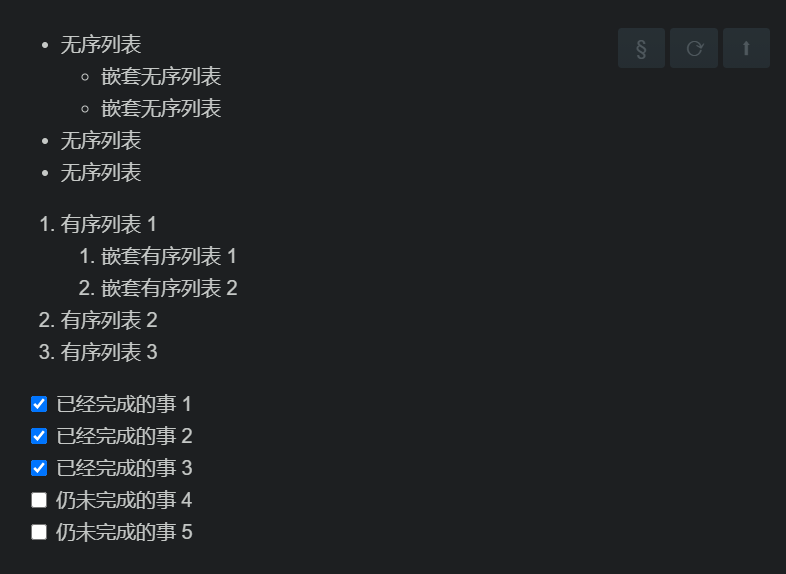
快捷键:
要进行缩进 (书写嵌套列表), 你可以使用 VS Code 的快捷键 Ctrl + [ 和 Ctrl + ].
这个快捷键可以将代码向左或向右进行缩进!
引用和代码
引用文本:
> 引用别人说的话
> 就这样写
> By. OrangeX4
这是 `行内代码` 语法.
代码块语法:
''' python
print("Hello, World!")
'''
注意要将 ' 替换成 `.
|
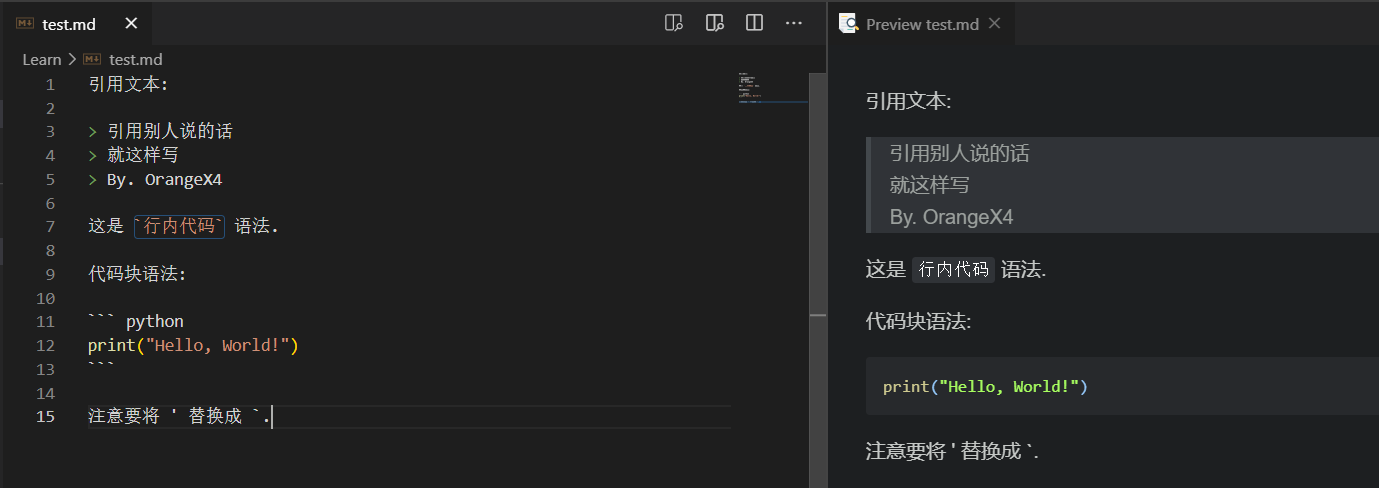
Markdown Preview Enhanced 拓展功能:
代码行数的显示:
''' javascript {.line-numbers}
function add(x, y) {
return x + y
}
'''
注意要将 ' 替换成 `.
|
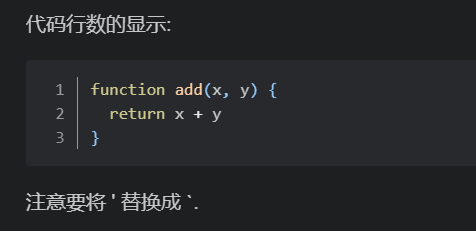
下个系列我们将配置最后一步:云端保存(配置git,建立云端仓库)
声明:本文内容由网友自发贡献,不代表【wpsshop博客】立场,版权归原作者所有,本站不承担相应法律责任。如您发现有侵权的内容,请联系我们。转载请注明出处:https://www.wpsshop.cn/w/菜鸟追梦旅行/article/detail/614138
推荐阅读
相关标签


